Trong kỷ nguyên số hóa, việc chia sẻ file đã trở thành một phần không thể thiếu trong cuộc sống hàng ngày và công việc. Tuy nhiên, cùng với sự tiện lợi là những lo ngại về quyền riêng tư và bảo mật dữ liệu. Liệu bạn có thực sự kiểm soát được file sau khi nhấn “Gửi”? Các giải pháp chia sẻ truyền thống thường chỉ là một chiều, khiến bạn mất quyền kiểm soát hoàn toàn đối với nội dung của mình. Điều này có thể gây ra rủi ro, đặc biệt khi bạn chia sẻ những tài liệu cá nhân, thông tin nhạy cảm hoặc chỉ đơn thuần là những file có tính chất tạm thời. Để giải quyết vấn đề này, Samsung đã tích hợp hai tính năng mạnh mẽ trên các thiết bị Galaxy: Quick Share và Private Sharing, mang đến một phương thức chia sẻ file thông minh, an toàn và có kiểm soát hơn bao giờ hết.
Chia Sẻ File Truyền Thống: Vấn Đề Và Giải Pháp Từ Private Sharing
Khi bạn chia sẻ một tập tin thông thường, bạn thường giao một bản sao vĩnh viễn, và sau đó mọi chuyện nằm ngoài tầm kiểm soát của bạn. Người nhận có thể tải xuống, chuyển tiếp hoặc quên xóa nó theo yêu cầu của bạn. Đây là một vấn đề tiềm ẩn, đặc biệt với các nội dung cá nhân, nhạy cảm. Private Sharing ra đời chính là để giải quyết triệt để mối lo ngại này. Nó vẫn là tính năng chia sẻ file, nhưng ở một cấp độ thông minh hơn nhiều, cho phép bạn giữ quyền kiểm soát với các quy tắc truy cập được thiết lập sẵn.
Tính năng này sử dụng công nghệ mã hóa dựa trên blockchain để đảm bảo an toàn cho các tập tin trong quá trình truyền tải và chỉ cho phép những người dùng được ủy quyền truy cập. Mỗi lần chia sẻ đều được liên kết với số điện thoại và tài khoản Samsung của người nhận, đảm bảo rằng tập tin không thể được chuyển tiếp hoặc mở bởi bất kỳ ai khác. Bạn thậm chí có thể kiểm tra trạng thái sau này để xem tập tin còn hoạt động hay đã hết hạn.
Kiểm Soát Toàn Diện Với Trình Xem An Toàn Của Private Sharing
Bên cạnh mã hóa, Private Sharing còn khóa mọi thứ bên trong một trình xem an toàn. Người nhận không thể chuyển tiếp, lưu, sao chép hay thậm chí chụp ảnh màn hình nội dung bạn gửi. Điều này không chỉ giới hạn quyền truy cập mà còn loại bỏ mọi cách thức thông thường mà người khác có thể sử dụng để giữ lại một bản sao của tập tin. Điều này đặc biệt hữu ích khi chia sẻ các tài liệu nhạy cảm như ảnh chụp CCCD/CMND, hợp đồng đã ký hoặc ảnh cá nhân, đảm bảo rằng thông tin của bạn được bảo mật tối đa.
Kết Hợp Hoàn Hảo: Quick Share Cho Linh Hoạt, Private Sharing Cho Riêng Tư
Với những file nhạy cảm, tôi thường dùng Private Sharing. Tôi có thể đặt thời gian hết hạn và tập tin chỉ có thể được xem, không thể tải xuống. Khi bộ đếm thời gian kết thúc, tập tin sẽ tự động biến mất. Tôi không cần phải theo dõi hay nhắc nhở bất kỳ ai xóa nó, hệ thống sẽ tự động thực hiện.
Tuy nhiên, Private Sharing chỉ hoạt động trong hệ sinh thái Galaxy. Vậy nếu tôi cần gửi file cho người dùng điện thoại Android khác, iPhone, hay thậm chí là máy tính xách tay thì sao? Đó là lúc Quick Share phát huy tác dụng. Được tích hợp sẵn trong các thiết bị Galaxy, Quick Share xử lý hầu hết mọi tình huống chia sẻ. Dù tôi gửi video cho điện thoại Android gần đó, tài liệu cho máy tính Windows, hay ảnh cho iPhone, tôi đều có thể làm tất cả từ một nơi duy nhất.
Quick Share: Linh Hoạt Mọi Nền Tảng Và Tình Huống
Nếu người nhận ở gần và có thiết bị tương thích, tôi có thể gửi file ngay lập tức qua Wi-Fi và Bluetooth. Không cần internet và tốc độ truyền thường nhanh hơn các ứng dụng nhắn tin. Nhưng nếu họ không ở gần hoặc sử dụng nền tảng khác, tôi có thể chuyển sang chia sẻ liên kết. Quick Share tạm thời tải file lên Samsung Cloud và tạo một liên kết an toàn. Tôi có thể chia sẻ liên kết đó qua bất kỳ ứng dụng nhắn tin nào hoặc hiển thị dưới dạng mã QR để họ quét.
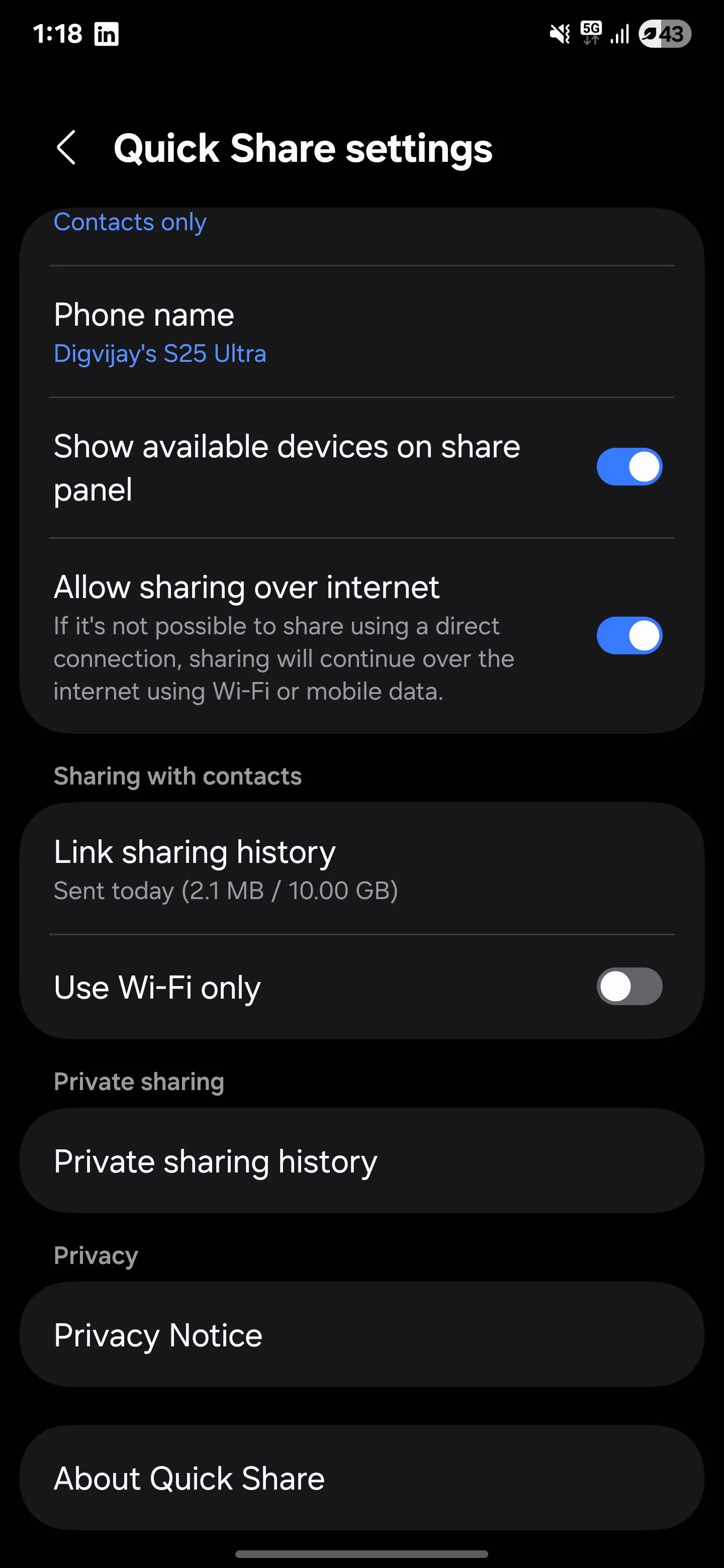 Giao diện cài đặt Quick Share Samsung, hiển thị các tùy chọn chia sẻ nhanh
Giao diện cài đặt Quick Share Samsung, hiển thị các tùy chọn chia sẻ nhanh
Liên kết này cũng sẽ hết hạn sau một thời gian nhất định, giúp tôi không phải lo lắng về việc nó tồn tại vô thời hạn. Tôi chỉ cần chia sẻ, để họ tải xuống file, rồi tiếp tục công việc. Không còn tình trạng lộn xộn, không cần phải theo dõi hay lo lắng về các file bị bỏ quên trong hộp thư đến hoặc thư mục tải xuống của ai đó.
Vì vậy, thay vì phải chuyển đổi giữa các ứng dụng hoặc đoán xem ứng dụng nào sẽ hoạt động, tôi tin cậy Quick Share về sự linh hoạt và Private Sharing về quyền riêng tư. Cùng nhau, chúng bao quát gần như mọi tình huống, cho dù tôi đang gửi một cái gì đó thông thường hay một cái gì đó cần kiểm soát chặt chẽ hơn.
Hướng Dẫn Kích Hoạt Và Sử Dụng Quick Share & Private Sharing Trên Galaxy
Quick Share được tích hợp sẵn trên các điện thoại Samsung Galaxy chạy Android 10 với One UI 2.1 trở lên. Nó hoạt động ngay khi mở hộp và không yêu cầu cài đặt ứng dụng bổ sung nào. Chỉ cần chạm vào nút Chia sẻ, chọn Quick Share, và gửi file tới các thiết bị lân cận qua Wi-Fi và Bluetooth, hoặc tạo liên kết/mã QR để chia sẻ rộng rãi hơn. Quá trình này nhanh chóng, đơn giản và hoạt động trên nhiều nền tảng khác nhau.
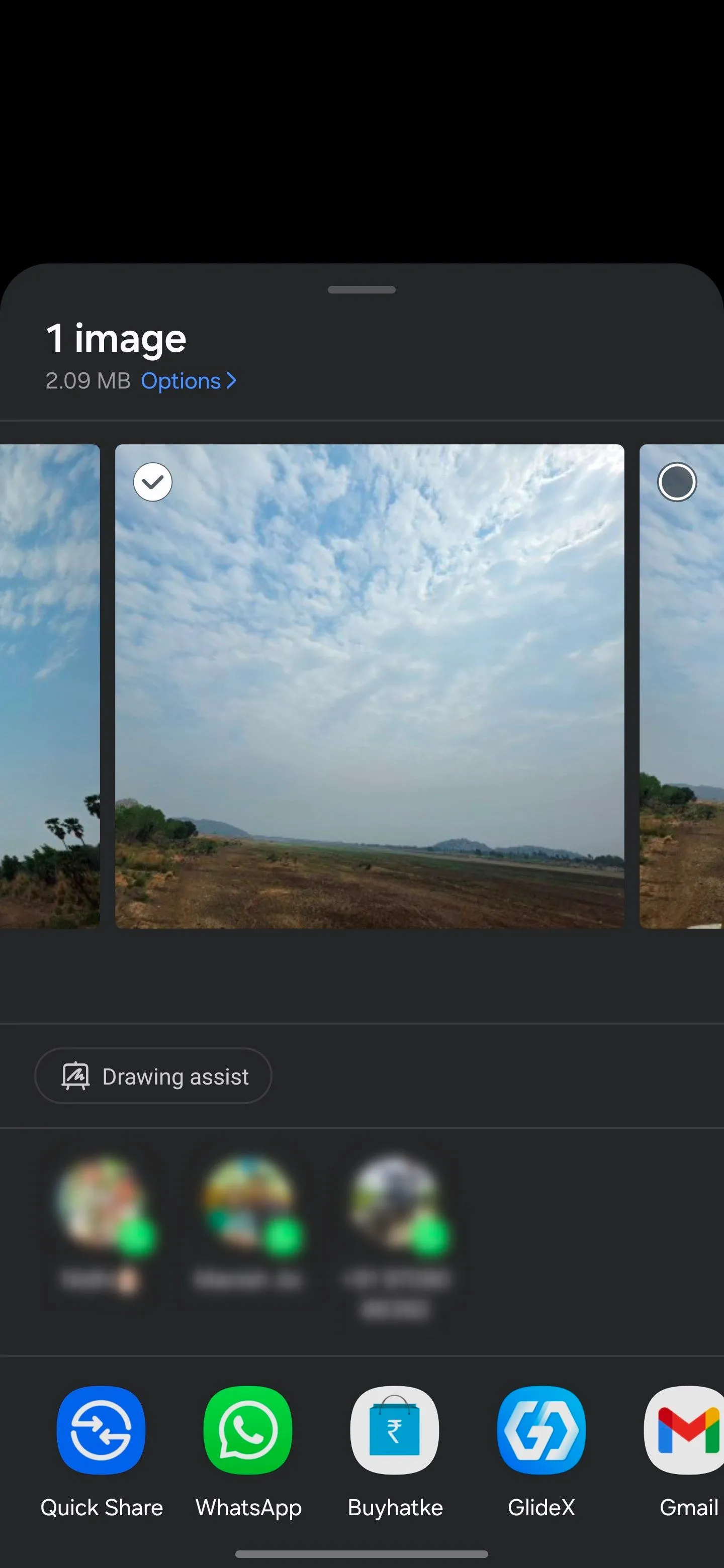 Giao diện chia sẻ file qua Quick Share trên điện thoại Samsung, hiển thị các thiết bị lân cận để chia sẻ nhanh
Giao diện chia sẻ file qua Quick Share trên điện thoại Samsung, hiển thị các thiết bị lân cận để chia sẻ nhanh
Private Sharing hiện là một phần của Quick Share và không còn là một dịch vụ riêng biệt. Trên các thiết bị Galaxy được hỗ trợ, bạn chỉ cần chạm vào Chia sẻ, chọn Quick Share, sau đó chạm vào Bật Private Sharing ở góc trên bên phải. Thiết lập thời gian hết hạn, chọn người nhận và gửi.
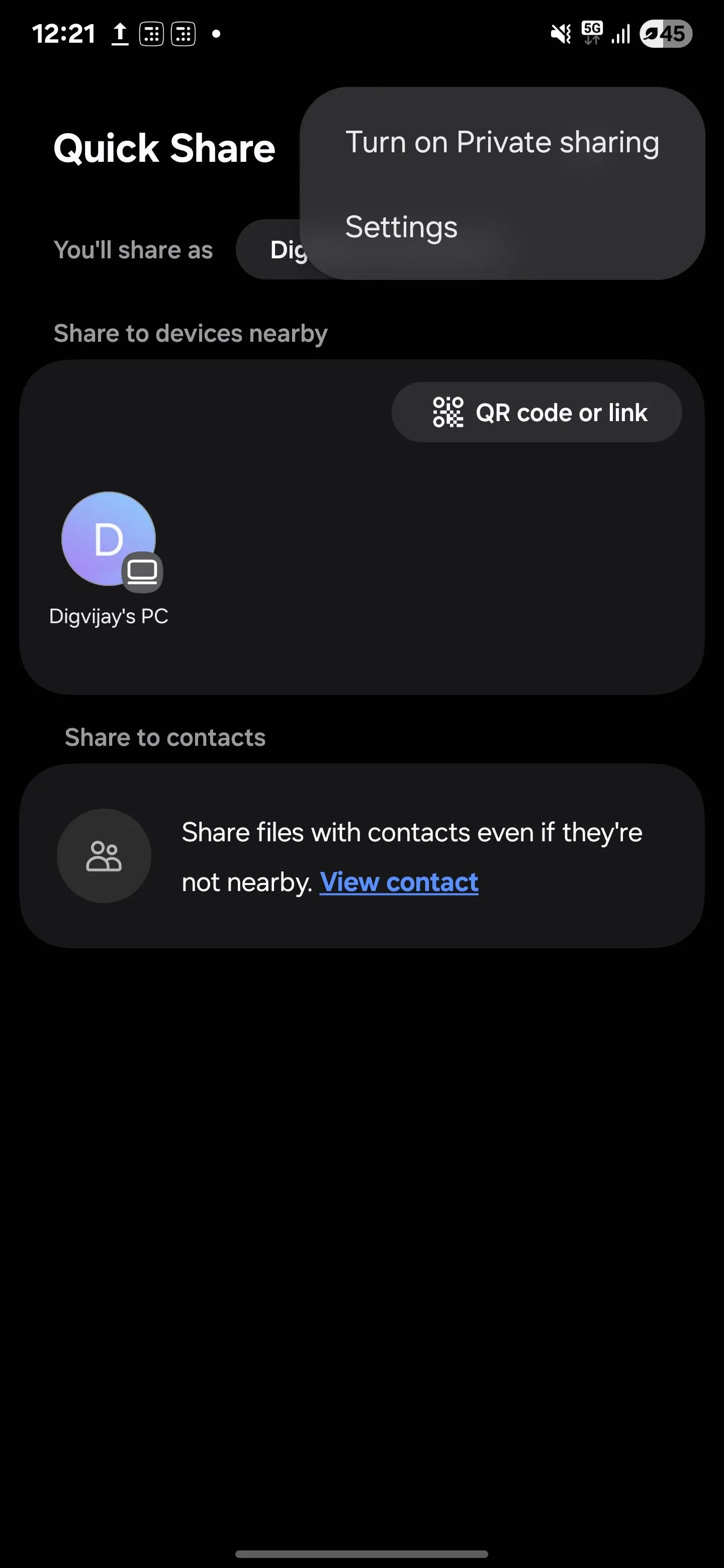 Thao tác bật tính năng Private Sharing trong Quick Share trên điện thoại Samsung Galaxy
Thao tác bật tính năng Private Sharing trong Quick Share trên điện thoại Samsung Galaxy
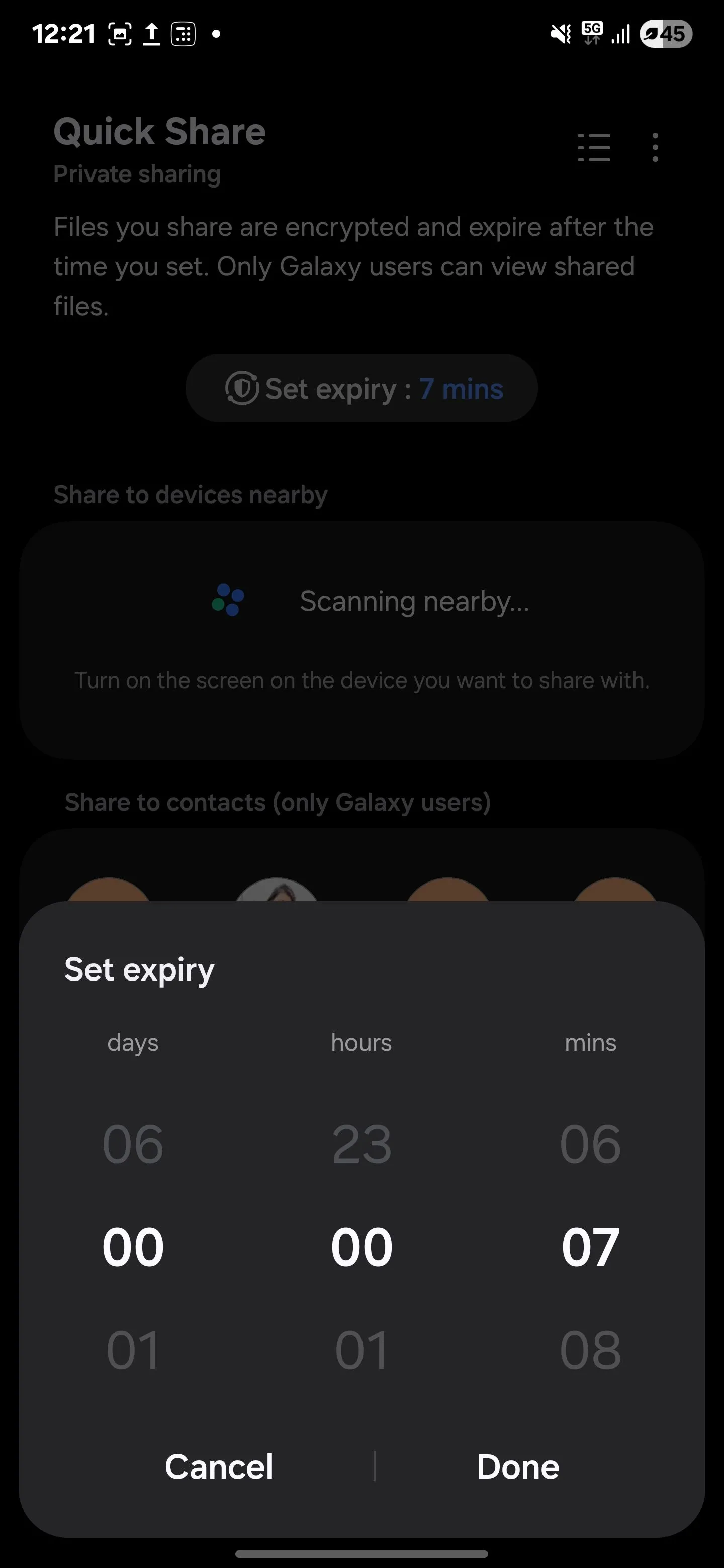 Giao diện cài đặt thời gian tự hủy cho file khi sử dụng Private Sharing của Samsung
Giao diện cài đặt thời gian tự hủy cho file khi sử dụng Private Sharing của Samsung
Tập tin sẽ mở trong một trình xem an toàn, không có tùy chọn để lưu, sao chép, chuyển tiếp hoặc chụp ảnh màn hình. Khi bộ đếm thời gian kết thúc, quyền truy cập sẽ tự động chấm dứt.
Những Hạn Chế Cần Biết Khi Sử Dụng Private Sharing
Mặc dù Private Sharing rất hữu ích, nhưng nó không hoàn hảo cho mọi tình huống. Có một vài điều cần xem xét trước khi bạn hoàn toàn dựa vào nó. Đầu tiên, bạn chỉ có thể chia sẻ tối đa 20 tập tin cùng một lúc, với tổng dung lượng giới hạn là 200 MB. Con số này thường đủ cho tài liệu, ảnh hoặc video ngắn, nhưng có thể không lý tưởng cho các tệp lớn hoặc phương tiện truyền thông có độ phân giải cao.
Một điểm cần lưu ý khác là khả năng tương thích. Private Sharing chỉ hoạt động giữa các thiết bị Samsung Galaxy. Nếu người bạn đang chia sẻ sử dụng một thương hiệu Android khác hoặc iPhone, phương pháp này sẽ không hoạt động. Cả hai người dùng đều cần có thiết bị Galaxy và người nhận phải đăng nhập bằng tài khoản Samsung.
Cuối cùng, Private Sharing cũng có giới hạn về các loại tập tin được hỗ trợ. Nó hoạt động với hình ảnh (JPG, PNG, HEIC), âm thanh (MP3, WAV, OGG, M4A), tài liệu (PDF, tệp văn bản) và video (MP4, MKV, WebM). Các tập tin ngoài các loại này sẽ yêu cầu các tùy chọn chia sẻ khác.
Vì vậy, trong khi Private Sharing cung cấp khả năng bảo mật tuyệt vời, nó hoạt động hiệu quả nhất khi cả người gửi và người nhận đều sử dụng thiết bị Samsung, và các tập tin của bạn nằm trong giới hạn về kích thước và định dạng được hỗ trợ.
Lời kết
Quick Share và Private Sharing trên Samsung Galaxy đã cách mạng hóa cách chúng ta chia sẻ dữ liệu, mang đến sự kết hợp giữa tốc độ, tiện lợi và bảo mật vượt trội. Từ việc chia sẻ nhanh chóng với bạn bè xung quanh đến việc gửi các tài liệu nhạy cảm với chế độ tự hủy, bộ đôi tính năng này cung cấp một giải pháp toàn diện cho mọi nhu cầu. Hãy trải nghiệm và làm chủ các tính năng này để nâng cao hiệu quả công việc cũng như bảo vệ thông tin cá nhân của bạn một cách tối ưu. Bạn đã sử dụng Quick Share hay Private Sharing chưa? Chia sẻ trải nghiệm của bạn trong phần bình luận bên dưới nhé!


